갤럭시 무음카메라 막힘 해결! 루팅 없이 S24 카메라 무음 S23 무음카메라 폴드6 플립6 무음
갤럭시 카메라 소리 없애는 법!
S24부터는 Setedit 으로 카메라 셔터사운드 닫는 방식으로 무음 만드는 게 막혔죠. 갤럭시 무음카메라 막힘 해결! 루팅 없이 S24 카메라 무음 S23 무음카메라 설정 방법입니다.
소프트웨어 업데이트 할때마다 이거 한번씩 해 주셔야 계속 무음 상태를 유지할 수 있습니다.
좀 있으면 폴드6 플립6 출시가 될 텐데, 아마큰 로직은 변하지 않을 것 같네요.
갤럭시 무음카메라 막힘 소프트웨어 업데이트
여러 버전으로 다 해봤는데 이 방법이 제일 확실하면서 쉬운 방법이었습니다.
SW 업데이트 할때마다 한번씩 해 줘야 하는 불편함이 있지만, 확실하게 무음카메라가 어떤 모드에서든 다 되고 최근에 가면 갈수록 업데이트는 어차피 줄어들테니까요.
갤럭시 S24 카메라 소리 없애는 법
자..먼저 준비해야 될 것은 2가지 입니다. 시간 단축을 위해 이걸 꼭 하고 따라오세요.
1. 아래 명령어 복사 붙여넣기
adb shell settings put system csc_pref_camera_forced_shuttersound_key 0
2. 어플 설치하기 : ADB Shell - Debug Toolbox
어플은 이 어플입니다.
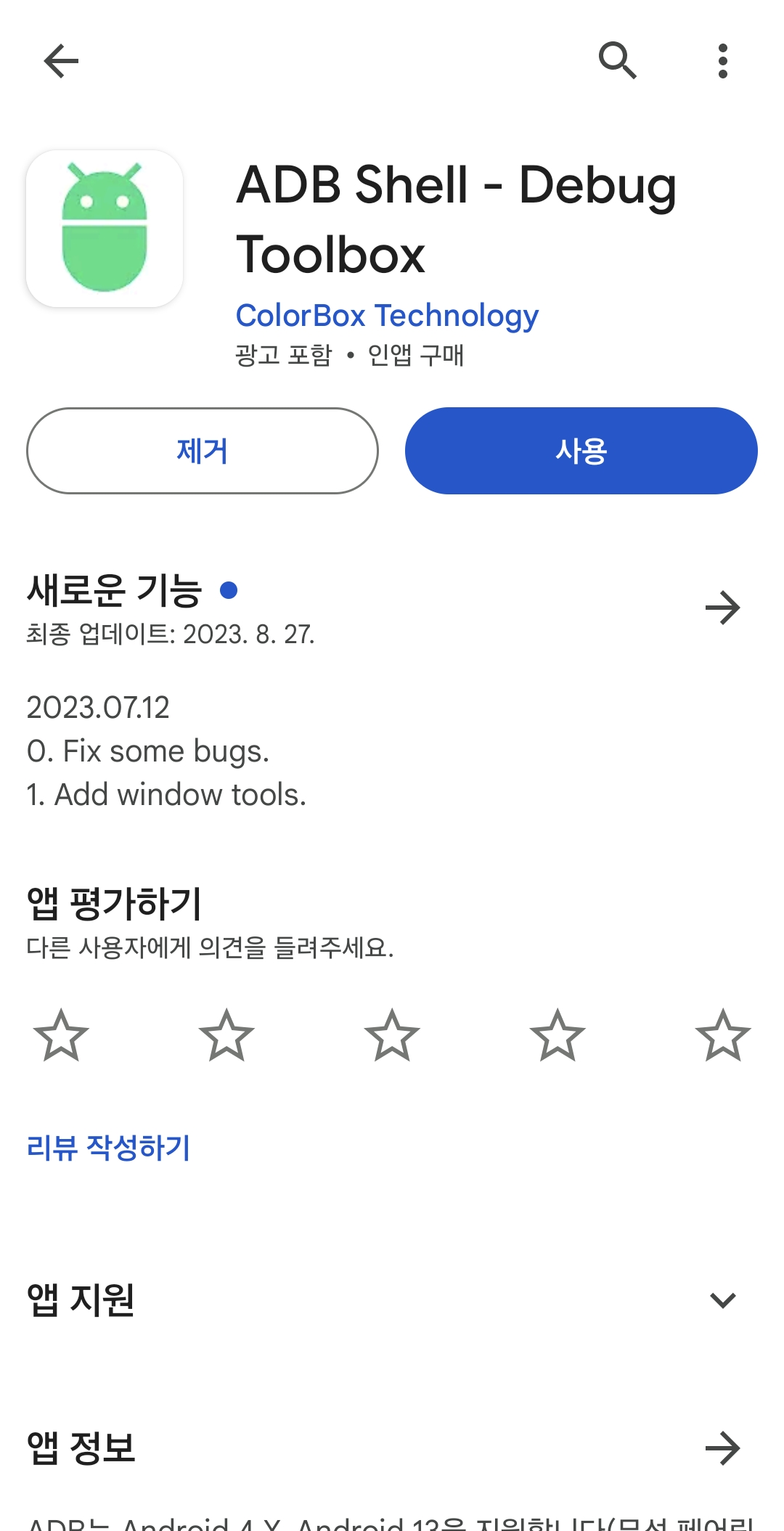
갤럭시 S24 개발자 모드 들어가기 : 개발자 옵션 켜기
다음 스텝은 이것입니다. 강제로 고치는 방법이다 보니 디버깅을 할 수 있는 개발자 모드 들어가기입니다. 먼저 휴대폰 설정으로 들어가서, 휴대전화 정보 → 소프트웨어 정보 → 빌드 번호를 두다다다 연타를 해 줍니다. 그러면 개발자 옵션이 켜졌다는 팝업이 뜹니다.
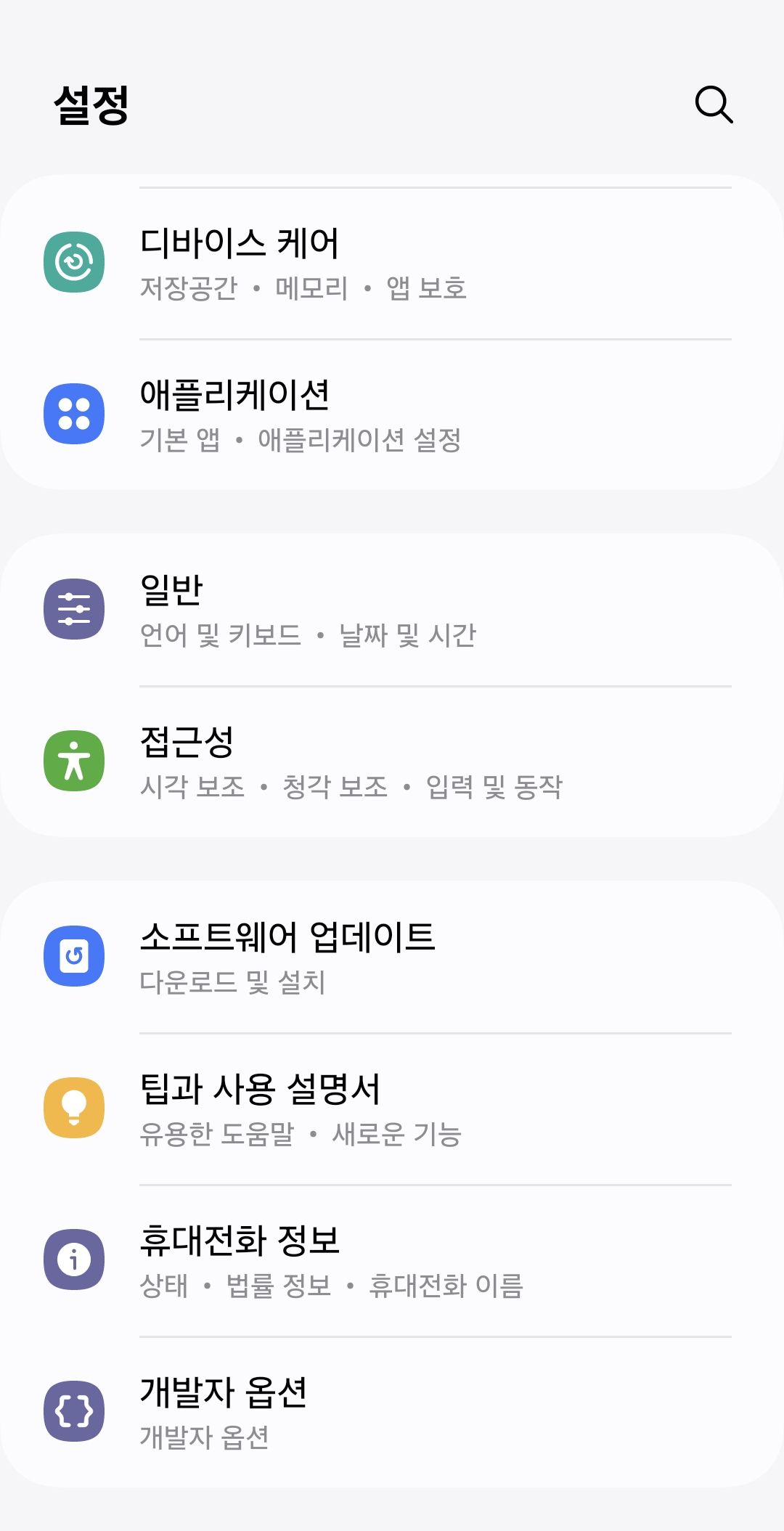

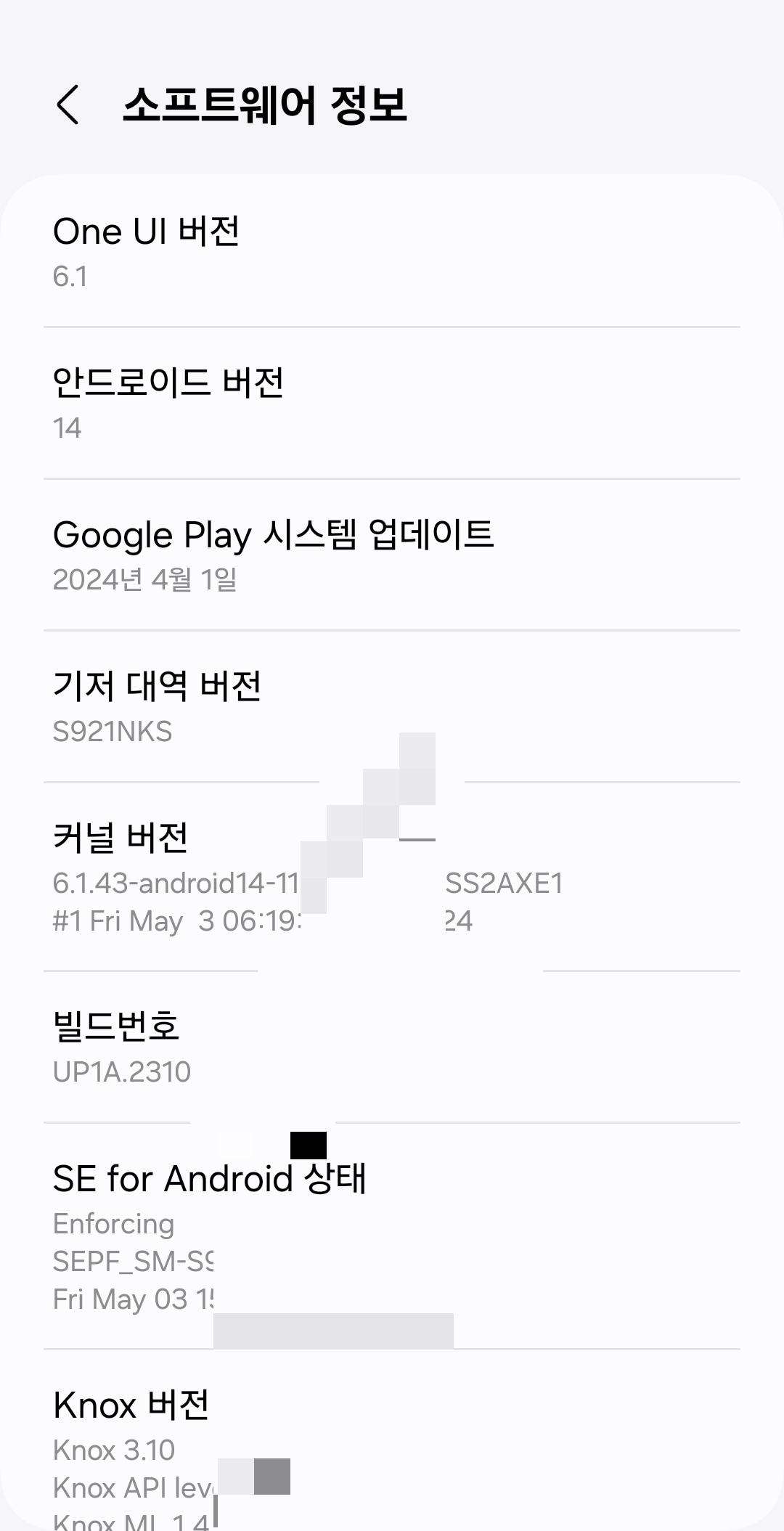
갤럭시 개발자 옵션 무선 디버깅
자..그러면 설정에서 개발자 옵션으로 들어오실 수 있게 됩니다. 여기서 USB 디버깅을 이용하는 많은 글들이 있던데, 저는 무선 디버깅으로 간단하게 해결하는 방법으로 알려드리려고 합니다. 다 해봤는데 이게 제일 쉽고, 루팅도 필요 없는 방법이라 정품 SW 건드리지 않아서 제일 걱정도 적습니다.
개발자 옵션 → 무선 디버깅 켜기 → 들어가서 듀얼 스크린 ON→ADB 어플을 아래쪽에 켭니다.
그리고 IP주소 및 포트 라는 숫자를 그대로 따서 아래 칸에 입력합니다.
첫번째 칸은 11.4.33.82 , 그리고 두 번째 칸은 옆에 있는 52763를 입력하면 됩니다.
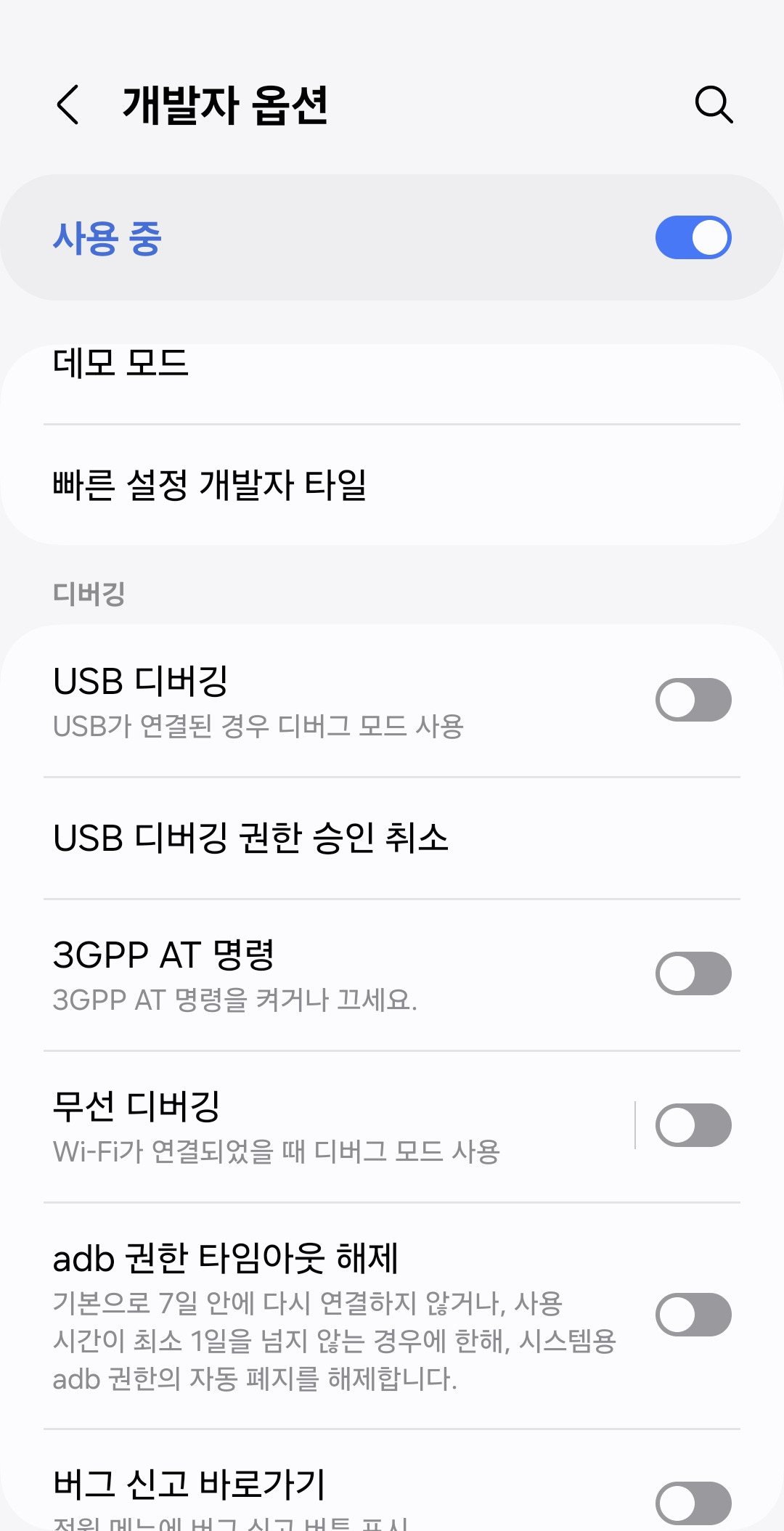

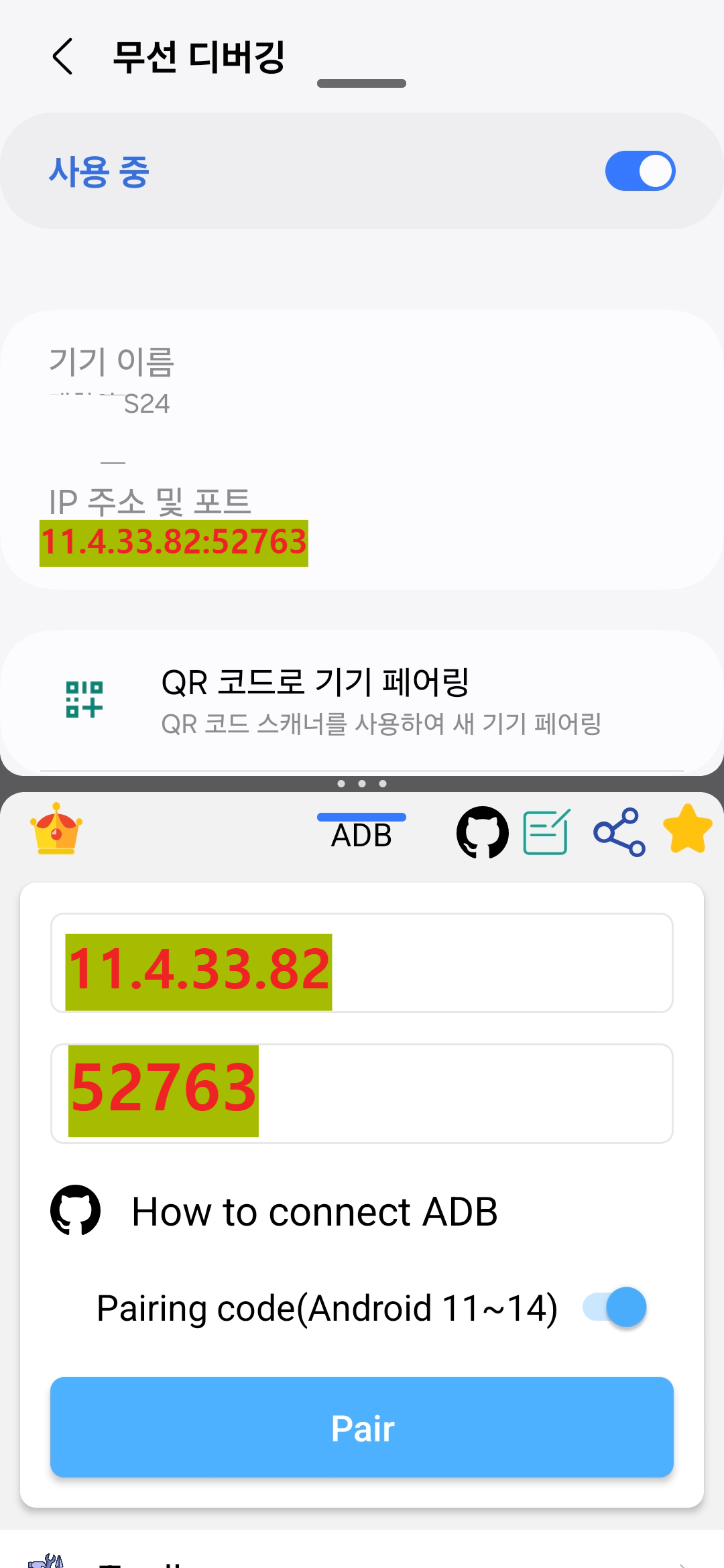
갤럭시 시리즈 카메라 소리 없애는 명령어
자..그러면 연결이 이렇게 되었습니다. 그러면 접속 비밀번호를 요구합니다. 페어링 코드라는 게 그겁니다.
멀티스크린 상단에 페어링 코드로 기기 페어링 버튼을 누르면 6자리의 비밀번호를 줍니다. 그걸 보고 아래쪽 스크린에서 입력, 최종 접속을 완료합니다. Enter Pairing code : 123456 이 부분입니다.
그리고 밑에 이런 식으로 팝업이 뜨는데, 여기다가 그냥 이 명령어를 그대로 복사 붙여넣기 하시면 됩니다. 위에서 복사를 하시라는 이유가 이거죠. 잘 따라오신 분은 그냥 복붙 하시면 됩니다.
adb shell settings put system csc_pref_camera_forced_shuttersound_key 0
별다른 완료 메세지 없이 그냥 그대로 끝나니깐 그대로 모든 윈도우를 종료하시면 됩니다.

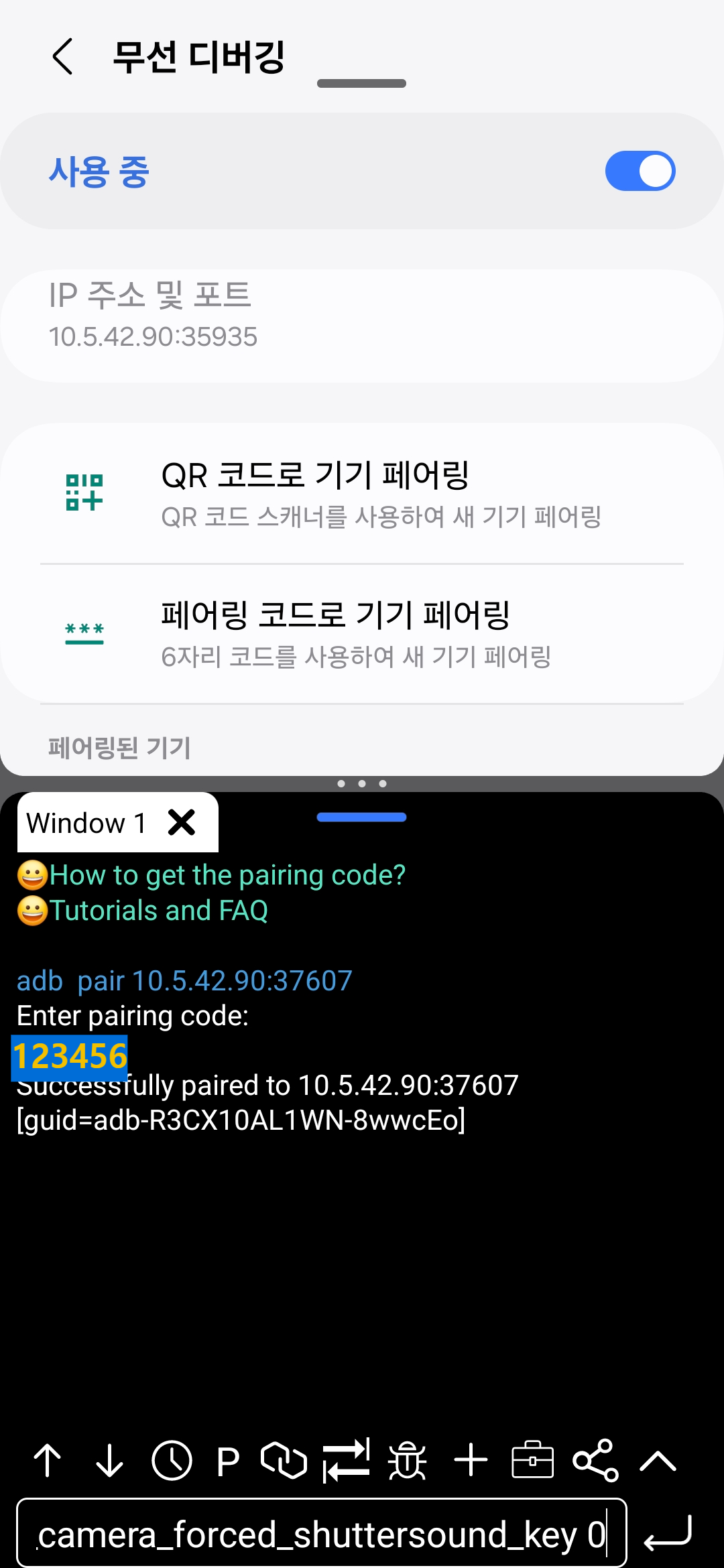
갤럭시 S24 + 카메라 무소음으로 만드는 법입니다. 보안 프로그램이니 구글 보안 패치니 다 뚫고 가능한 버전이니 참고하셔서 활용하시기 바랍니다. 참고로 무음카메라는 무음 모드에서만 되니깐 소리가 필요하신 분들은 그냥 소리모드 하시면 됩니다.